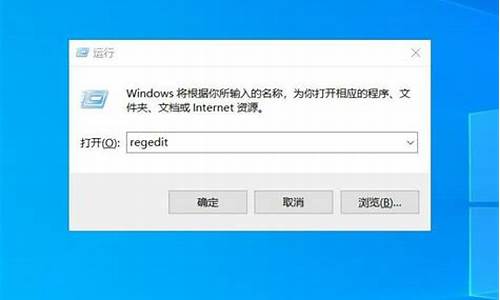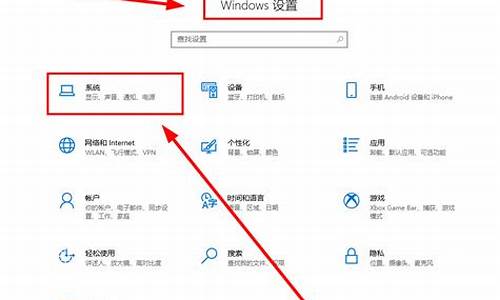电脑32位系统安装-32位电脑系统如何装
1.windows7旗舰版32位免激活安装版安装步骤
2.win1032位安装包怎么安装|win1032位安装教程
3.32位pe怎么装win1064位系统|32位pe安装64位win10步骤
windows7旗舰版32位免激活安装版安装步骤
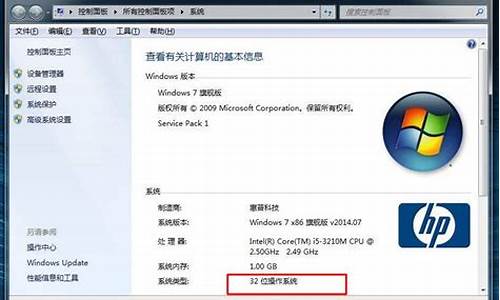
windows7旗舰版系统在界面和功能方面都非常吸引用户,现在有非常多的用户安装使用windows7旗舰版系统。如果内存空间不大可以考虑windows7旗舰版32位系统,而且建议从下载免激活安装版镜像文件可使安装步骤更加简单。接下来介绍一下windows7旗舰版32位免激活安装版的安装步骤。
相关阅读:
怎么用U盘启动盘安装原版win7系统
一、安装准备
1、做好C盘和桌面上文件的备份工作
2、4G容量U盘,制作U盘PE启动盘
3、系统镜像:win7旗舰版32位系统下载
4、引导设置:开机从U盘启动方法
5、分区教程:新电脑用U盘安装系统怎么分区
二、windows7旗舰版32位免激活安装版安装步骤
1、使用WinRAR等解压工具打开电脑系统windows7旗舰版32位镜像,把gho文件解压到U盘GHO目录;
2、在电脑上插入U盘,开机时按F12/F11/Esc调出启动菜单,选择带usb的选项或U盘名称,按回车键;
3、启动进入U盘界面,选择02回车,启动pe系统;
4、打开PE一键装机,按照图中所示进行设置,点击系统安装位置,一般是C盘,确定;
5、准备就绪,点击是立即进行系统解压操作;
6、接着电脑会重启,拔出U盘,安装工具自动进行windows7旗舰版32位系统的安装;
7、最后启动到windows7旗舰版32位桌面,安装就完成了。
如果有需要的用户,不妨根据以上教程步骤来安装windows7旗舰版32位系统。
win1032位安装包怎么安装|win1032位安装教程
安装win10系统的用户越来越多,随着免费升级结束之后,大家都是下载安装包本地安装,有用户不清楚win1032位安装包怎么安装,其实安装方法非常简单,下面跟小编一起来学习下win1032位安装教程。
相关教程:win10原版系统iso镜像怎么安装
一、安装准备
1、备份C盘和桌面上的文件
2、安装包:win1032位安装版下载
二、U盘安装方法
怎么用大白菜安装win10系统
三、硬盘安装方法
1、将win1032位安装包下载到D盘,不要放桌面或C盘,win8之后的系统直接右键装载,win7及以前版本使用WinRAR等解压软件解压出来;
2、双击“安装系统.exe”打开OnekeyGhost安装工具,默认会加载gho文件,选择安装位置如C盘,确定;
3、弹出对话框,点击是立即重启电脑;
4、启动后进入这个界面,执行硬盘格式化和系统解压操作;
5、完成解压后电脑自动重启,开始执行win1032位安装过程;
6、重启进入全新win1032位系统桌面,安装即可完成。
win1032位系统安装过程就是这样了,下载win1032位安装包之后,既可以解压安装,也可以U盘安装。
32位pe怎么装win1064位系统|32位pe安装64位win10步骤
pe是很常见的Windows预安装环境,pe广泛应用于系统的安装和维护,早期的pe大多是32位,我们知道win10有32位和64位两种系统,所以就有不少人在问小编32位pe能不能装win1064位系统,其实是可以的,32位pe可以装win1064位系统,下面小编跟大家介绍32位pe安装64位win10步骤。
安装须知:
1、如果电脑之前有数据,C盘和桌面的数据,必须先备份
2、内存2G及以下,安装win1032位,内存4G及以上,安装win1064位系统
3、32位pe中自带系统安装工具,同时支持32位和64位系统的安装
一、所需工具
1、系统iso下载:win10专业版下载
2、准备8G容量的U盘:如何制作大白菜u盘启动盘
3、U盘启动设置:怎么设置开机从U盘启动
二、安装官方win10系统:winpe安装原版win10步骤
三、32位pe安装64位win10步骤如下
1、做好u盘启动盘之后,将下载的win1064位iso文件直接复制到U盘启动盘的GHO目录下;
2、在需要装win1064位的电脑上插入U盘启动盘,重启后不停按F12、F11、Esc等快捷键打开启动菜单,选择U盘选项回车,如果按这些键没有反应,查看上面的“U盘启动设置”教程查看自己品牌电脑的热键;
3、从U盘启动进入主菜单,通过上下方向键选择02回车,运行win8PEx86,如果无法进入选择03,启动32位pe系统;
4、进入32位pe系统之后,如果需要重新分区,需要备份硬盘所有文件,然后打开DG分区工具,右键硬盘选择快速分区;
5、设置分区数目和分区大小,系统盘建议50G或更大,如果是固态硬盘,勾选“对齐分区到此扇区的整数倍”,默认的2048扇区即可4k对齐,点击确定执行分区过程;
6、双击打开大白菜一键装机,映像路径选择win1064位iso镜像,此时工具会自动提取gho文件,点击下拉框,选择win10.gho文件;
7、接着点击“还原分区”,选择安装位置,一般是C盘,可以根据“卷标”或磁盘大小选择安装盘符,选好之后点击确定;
8、弹出提示框,勾选“完成后重启”和“引导修复”,点击是开始执行系统还原过程;
9、跳到这个界面,执行win1064位系统解压到C盘的操作,这个过程需要等待5-10分钟的过程,直到进度条结束;
10、解压完成后,电脑会自动重启,此时拔出U盘,重启进入到这个界面,执行安装win10win1064位系统以及系统配置过程;
11、最后启动进入win1064位系统桌面,win1064位系统就安装好了。
32位pe怎么装win1064位系统的方法就为大家介绍到这边,如果你已经制作好了pe启动盘,就可以根据上面的步骤来安装64位win10系统。
声明:本站所有文章资源内容,如无特殊说明或标注,均为采集网络资源。如若本站内容侵犯了原著者的合法权益,可联系本站删除。